Jak používat Google Maps v režimu offline
Strana 1 z 1
 Jak používat Google Maps v režimu offline
Jak používat Google Maps v režimu offline
Jak používat Google Maps v režimu offline
Používání Gmaps je stále více užitečné pro denní potřeby každého,ale pokud jedete někam kde není wifi nebo jste v roamingu atd.
máte možnost si předem uložit mapy,pro příští cestu.
Nemusíte tak čerpat data od operátora.

Chcete-li mapu k dispozici pro offline prohlížení, otevřete Mapy Google a hledej požadované místo. Poté, co jste našel místo / oblast, kterou chcete uložit pro pozdější použití,zadáte "OK Maps" v panelu hledání nebo klepnutím na ikonu mikrofonu a vyslovte "OK map", nebo klepněte na panel hledání a klikněte na "uložit mapy na použití režimu offline ".
To vás vyzve k uložení mapy a můžete posouvat nebo zvětšit zobrazení tak, že zobrazuje všechny informace, které potřebujete. (Můžete také klepnout a podržet prst na místě a Google Maps červená značka vstoupí právě tam. Poté stiskněte navigační tlačítko ve spodní části a "uložit mapu pro zobrazení v režimu offline" bude k dispozici až si ji chcete vybrat.) Na rozdíl od pouhých screenshotů, mapy lze zvětšovat, takže i když nemůžete vidět všechny názvy ulic, nebo podrobné zobrazení v nejširším pohledu, budou i nadále k dispozici poté, co jste je uložili.

Uložit mapa pro použití offline" je přístupné klepnutím na vyhledávací panel (vlevo), klepněte na ni a poté klepněte na "uložit" (vpravo) a název vaší mapy. AndroidPIT
AndroidPIT
Poté, co jste si uložili soubor do vašeho zařízení, klikněte na ikonu "osoby", a to vás přesměruje na stránku vašeho profilu. Nyní, i když jste bez připojeni k Wi-Fi/roamingu atd., budete moci přistupovat k těmto uloženým mapám v "off-line režimu map".
Stáhnout mapu nevyžaduje velké množství prostoru, ve skutečnosti. New York, například, vzal pouze 13 MB,ho stáhnout. Nicméně, jen kvůli ukládání dat, musíte být připojeni k síti Wi-Fi na internet dříve, než začnete stahovat všechny mapy, které chcete.
Některé bezpečnostní opatření
Existují určitá omezení funkčnosti offline map, především co do činění s velikostí místa, kterou hledáte. Například v New Yorku a okolních oblastech, bude to trochu moc, jen pro jeden soubor v mezipaměti a obdržíte zprávu, že to nemůže být uloženo. V tomto případě, je třeba rozdělit do menších souborů map,a jejich přilehlých oblastí. Také navigace v režimu offline není k dispozici, ani schopnost provádět vyhledávání v offline souboru mapy. Mapy co stáhnete budou uloženy po dobu třiceti dnů, a poté jsou automaticky smazány, takže se nemusíte obávat, že zůstanou věčně.
Závěr
Online funkci Map Google, samozřejmě nelze nahradit,ale kdo potřebuje jen určitá místa na dovolené,nebo výletu,určitě toto ocení..Používám také mapy.cz, z Google play,jedou také off-line,po stažení map,ale v Google maps najdete vše,od hotelů,parkovišt až po benzínky,občerstvení,památky atd...
Enjoy,hodně štestí při dovolené a vyhledávání...
Zdroj:
http://www.androidpit.com/use-your-google-maps-offline
Používání Gmaps je stále více užitečné pro denní potřeby každého,ale pokud jedete někam kde není wifi nebo jste v roamingu atd.
máte možnost si předem uložit mapy,pro příští cestu.
Nemusíte tak čerpat data od operátora.

Chcete-li mapu k dispozici pro offline prohlížení, otevřete Mapy Google a hledej požadované místo. Poté, co jste našel místo / oblast, kterou chcete uložit pro pozdější použití,zadáte "OK Maps" v panelu hledání nebo klepnutím na ikonu mikrofonu a vyslovte "OK map", nebo klepněte na panel hledání a klikněte na "uložit mapy na použití režimu offline ".
To vás vyzve k uložení mapy a můžete posouvat nebo zvětšit zobrazení tak, že zobrazuje všechny informace, které potřebujete. (Můžete také klepnout a podržet prst na místě a Google Maps červená značka vstoupí právě tam. Poté stiskněte navigační tlačítko ve spodní části a "uložit mapu pro zobrazení v režimu offline" bude k dispozici až si ji chcete vybrat.) Na rozdíl od pouhých screenshotů, mapy lze zvětšovat, takže i když nemůžete vidět všechny názvy ulic, nebo podrobné zobrazení v nejširším pohledu, budou i nadále k dispozici poté, co jste je uložili.

Uložit mapa pro použití offline" je přístupné klepnutím na vyhledávací panel (vlevo), klepněte na ni a poté klepněte na "uložit" (vpravo) a název vaší mapy.
 AndroidPIT
AndroidPITPoté, co jste si uložili soubor do vašeho zařízení, klikněte na ikonu "osoby", a to vás přesměruje na stránku vašeho profilu. Nyní, i když jste bez připojeni k Wi-Fi/roamingu atd., budete moci přistupovat k těmto uloženým mapám v "off-line režimu map".
Stáhnout mapu nevyžaduje velké množství prostoru, ve skutečnosti. New York, například, vzal pouze 13 MB,ho stáhnout. Nicméně, jen kvůli ukládání dat, musíte být připojeni k síti Wi-Fi na internet dříve, než začnete stahovat všechny mapy, které chcete.
Některé bezpečnostní opatření
Existují určitá omezení funkčnosti offline map, především co do činění s velikostí místa, kterou hledáte. Například v New Yorku a okolních oblastech, bude to trochu moc, jen pro jeden soubor v mezipaměti a obdržíte zprávu, že to nemůže být uloženo. V tomto případě, je třeba rozdělit do menších souborů map,a jejich přilehlých oblastí. Také navigace v režimu offline není k dispozici, ani schopnost provádět vyhledávání v offline souboru mapy. Mapy co stáhnete budou uloženy po dobu třiceti dnů, a poté jsou automaticky smazány, takže se nemusíte obávat, že zůstanou věčně.
Závěr
Online funkci Map Google, samozřejmě nelze nahradit,ale kdo potřebuje jen určitá místa na dovolené,nebo výletu,určitě toto ocení..Používám také mapy.cz, z Google play,jedou také off-line,po stažení map,ale v Google maps najdete vše,od hotelů,parkovišt až po benzínky,občerstvení,památky atd...
Enjoy,hodně štestí při dovolené a vyhledávání...
Zdroj:
http://www.androidpit.com/use-your-google-maps-offline
Strana 1 z 1
Povolení tohoto fóra:
Nemůžete odpovídat na témata v tomto fóru


» Aplikace 4shared hudba
» Aplikace TubeMate YouTube Downloader HD
» Google Play Hudba v České republice
» Aplikiace GPS navigace kamion
» Aplikace blokování reklam (bez rootu) [1.2.2]
» Samsung J5 Duos model SM-J500F/DS nejde zapnout wifi
» Změna z Datacentra
» Aplikace [APP] [GOOGLE PLAY BEST OF 2017 WINNER] Dnes Počasí - krásná předpověď počasí